워드 프레스에서 자식 페이지를 만드는 방법
당신은 당신의 사이트에 자식 페이지를 만들 하시겠습니까? 워드 프레스의 페이지는 독립형 또는 계층 적 일 수 있으며,이는 페이지가 자식 페이지라고도하는 자체 하위 페이지를 가질 수 있음을 의미합니다. 이 글에서,우리는 어떻게 쉽게 더 나은 페이지를 구성하는 워드 프레스에서 자식 페이지를 만드는 방법을 보여줍니다.
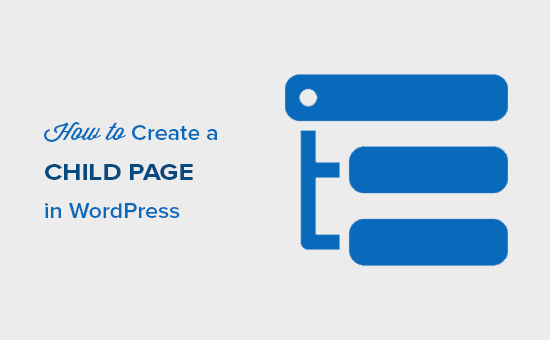
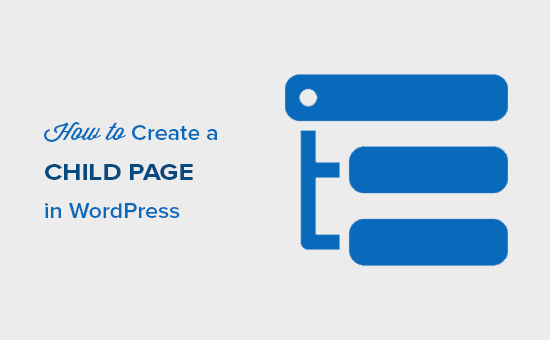
워드 프레스에서 자식 페이지는 무엇입니까?
페이지와 게시물은 워드 프레스의 두 가지 기본 콘텐츠 유형입니다. 자세한 내용은 워드 프레스의 페이지 대 게시물 사이의 차이에 우리의 가이드를 참조하십시오.
게시물은 블로그의 일부이며 역순으로 표시됩니다(최신 항목이 먼저 표시됨). 그들은 일반적으로 범주 및 태그로 구성됩니다.
페이지는 블로그의 일부가 아닌 일회성 또는 독립형 콘텐츠입니다. 예를 들어’회사 소개’페이지 또는’연락처’페이지입니다. 계층 적 일 수 있으므로 부모 및 자식 페이지로 구성 할 수 있습니다.
일반적으로 비즈니스 웹 사이트는 페이지를 사용하여 웹 사이트 구조를 만듭니다. 이 방법은 블로그를 만들지 않고 웹 사이트를 구축 할 수 있습니다. 콘텐츠 마케팅 전략에 블로그를 추가하려는 사람들은 단순히 별도의 블로그 페이지를 만들어 여전히 그렇게 할 수 있습니다.
그러나 페이지가 너무 많으면 정리하기가 어려워집니다. 이것은 자식 페이지가 들어오는 곳입니다. 더 넓은 페이지를’부모’로 만든 다음 하위 페이지를 추가하여 웹 사이트 구조 및 레이아웃을보다 잘 구성 할 수 있습니다.
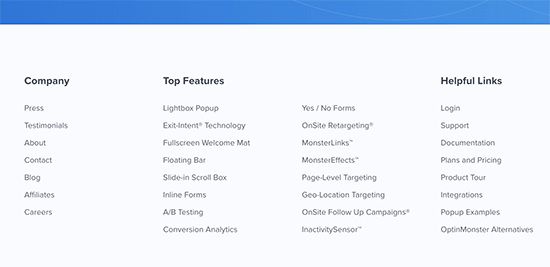
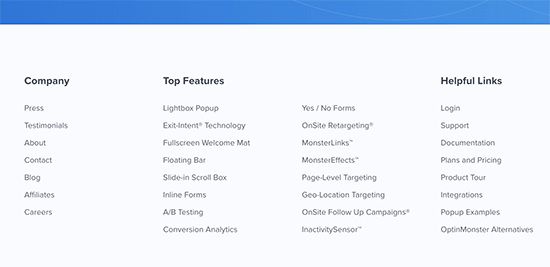
예를 들어’회사 소개’라는 상위 페이지는 팀 구성원,기록,경력 및 기타 페이지를 하위 페이지로 가질 수 있습니다.
모든 하위 페이지는 자체 하위 페이지 등을 가질 수도 있습니다. 이 방법 당신은 당신의 페이지 사이의 관계를 구축하고 적절한 웹 사이트 구조를 만들 수 있습니다.
즉,의 쉽게 워드 프레스에서 자식 페이지를 만드는 방법을 살펴 보자.
자식 페이지를 만드는 방법?
하위 페이지를 만들려면 상위 페이지가 필요합니다. 당신은 이미 당신이 부모로 사용하고 싶으면 페이지가 있는 경우에,당신은 가기 좋다.
단순히 페이지로 이동”새 페이지를 만들거나 워드 프레스 관리자 영역에서 기존 페이지를 편집하려면 새로 추가. 오른쪽에,당신은 부모 드롭 다운 페이지 속성 상자가 표시됩니다.
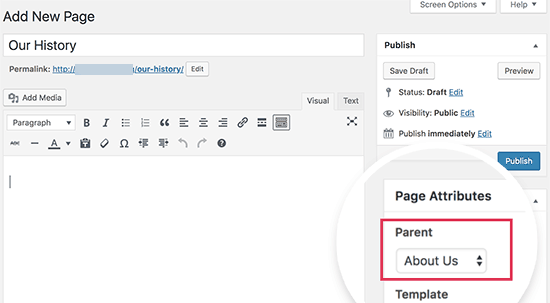
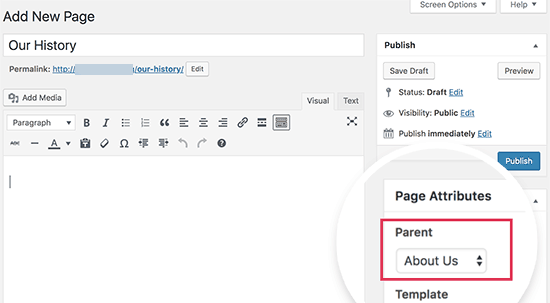
상위 드롭다운에 사이트의 모든 페이지 목록이 표시됩니다. 기본적으로’부모 없음’으로 설정되어 있으므로 이 페이지는 연관성이 없는 개별 페이지입니다. 드롭다운 메뉴에서 부모로 사용할 페이지를 선택해야 합니다.
그 후,당신은 가서 변경 사항을 저장할 수 있습니다. 이 과정을 반복하여 더 많은 하위 페이지를 만들 수 있습니다.
하위 페이지를 보려면 워드프레스 관리 영역의’페이지’모든 페이지’페이지로 이동합니다. 접두사가 있는 상위 페이지 아래에 하위 페이지가 나열됩니다.
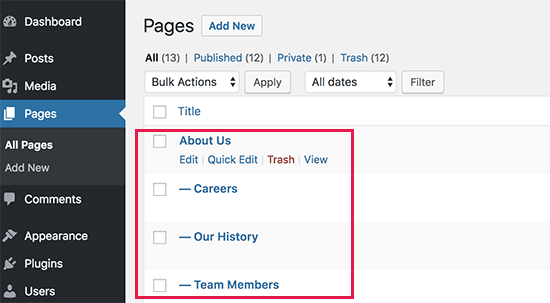
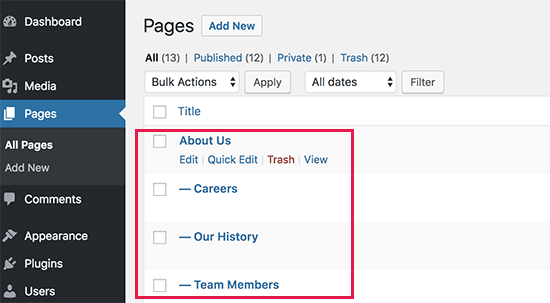
다음으로 하위 메뉴 항목으로 하위 페이지를 웹 사이트의 탐색 메뉴에 추가 할 수 있습니다.
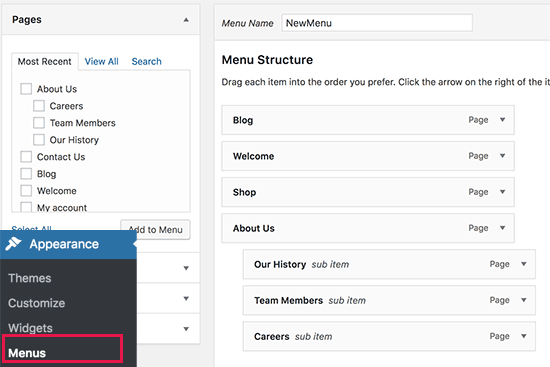
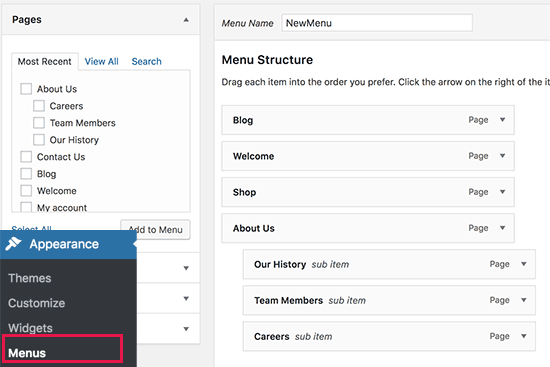
고급 사용자는 다른 방법을 사용하여 워드프레스 사이드바 위젯 또는 테마 템플릿에 상위 페이지의 하위 페이지 목록을 자동으로 표시할 수 있습니다.
우리는이 문서가 워드 프레스에서 자식 페이지를 만드는 방법을 배울 도움이되기를 바랍니다. 당신은 또한 귀하의 사이트에 콘텐츠를 정렬 할 사용자 정의 분류 체계로 워드 프레스 카테고리를 변환하는 방법에 대한 우리의 완전한 가이드를 참조 할 수 있습니다.
이 문서를 좋아한다면,다음 워드 프레스 비디오 자습서에 대한 우리의 유튜브 채널에 가입하시기 바랍니다. 당신은 또한 트위터와 페이스 북에서 우리를 찾을 수 있습니다..
Leave a Reply